Si vous essayez d’ouvrir une ancienne version d’un document MS Word avec le .extension de fichier doc, vous pourriez recevoir un message indiquant que votre fichier est en mode de compatibilité. Qu’est-ce que cela signifie?
cela signifie que votre document a été enregistré dans une ancienne version de Word, généralement Word 97-2003, et à cause de cela, certaines fonctionnalités de la nouvelle version de Word peuvent ne pas fonctionner. Il n’y a rien de mal avec votre fichier., Cela fonctionne toujours bien, mais certaines fonctionnalités ne fonctionneront pas à moins que vous ne mettiez à jour le fichier.
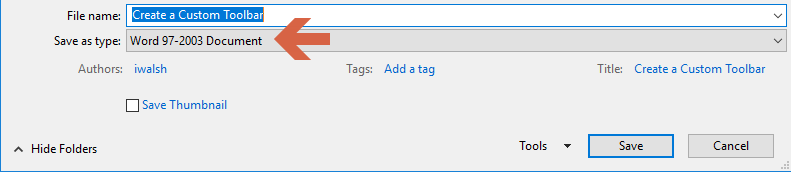
Donc, comment faites-vous cela?
en passant, la conversion du fichier vers une nouvelle version rendra généralement la taille du fichier beaucoup plus petite, ce qui est toujours une bonne chose.
comment désactiver le mode de compatibilité dans Word
Si MS Word ouvre vos documents en mode de compatibilité au lieu d’un document normal, procédez comme suit.
- ouvrir un document en mode de compatibilité. Dans Word, il affiche le Mode de compatibilité en haut de la fenêtre.,
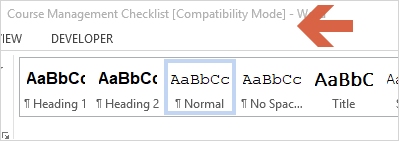
- cliquez sur fichier dans le menu du ruban.
- Cliquez sur Convertir.
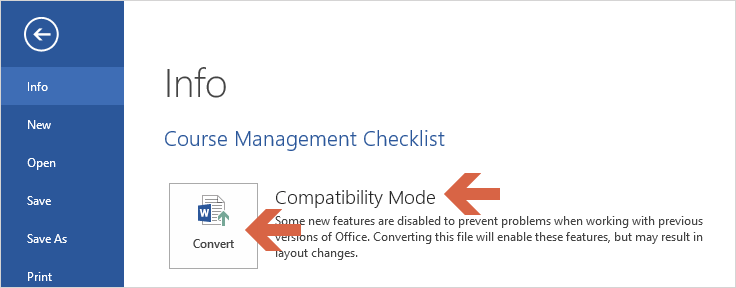
Cette fonction convertit le fichier au nouveau format.
Le message est supprimé et le fichier est maintenant régulièrement un fichier Word avec la .extension de fichier docx.
comment désactiver le mode de compatibilité dans Word # 2
- cliquez sur L’onglet Fichier, Options, Enregistrer l’option, Enregistrer les fichiers dans ce format.
- Enregistrer sous *.,DOCX »
comment désactiver le Mode de compatibilité dans Word #3
Si Word 2010 crée tous les nouveaux documents vierges en Mode de compatibilité, cela signifie que votre Normal.le modèle dotm est en mode de compatibilité.
pour le réparer, ouvrez la normale.dotm fichier pour le convertir en Word .format docx.
Utiliser le Fichier > Ouvrir au lieu de Fichier > Nouveau.
Il y a deux choses que vous devez faire:
de plus, le dossier AppData et tout ce qui s’y trouve sont marqués comme masqués par défaut, de sorte que vous ne pourrez peut-être pas le voir si vous essayez de naviguer dans les dossiers.,
- accédez à la barre d’adresse en haut de la boîte de dialogue Ouvrir et tapez: %AppData%\Microsoft\Templates
- cliquez sur Entrée.
- Une fois que vous localisez Normal.dotm dans la fenêtre Ouverte.
- cliquez dessus et cliquez sur le bouton Ouvrir.
- Si la barre de titre du mot dit Maintenant » Normal.dotm », cliquez sur fichier et cliquez sur le bouton Convertir.
- Enregistrez et fermez le fichier.
Les futurs nouveaux documents vierges ne seront plus en mode de compatibilité.
Comment Désactiver le Mode de Compatibilité dans Word # 4
- Supprimer le modèle.
- Redémarrez Word 2010
- Word crée un nouveau modèle.,
- cliquez sur Fichier, Options, Avancé.
- Faites défiler jusqu’à Options de compatibilité pour et sélectionnez Tous les nouveaux Documents
vidéo – Comment désactiver le Mode de compatibilité dans Word
modèles de guides D’utilisation (5 X MS Word)
téléchargez ces 5 modèles de guides D’utilisation pour créer des manuels d’utilisation, des guides de démarrage et d’autres documents techniques.
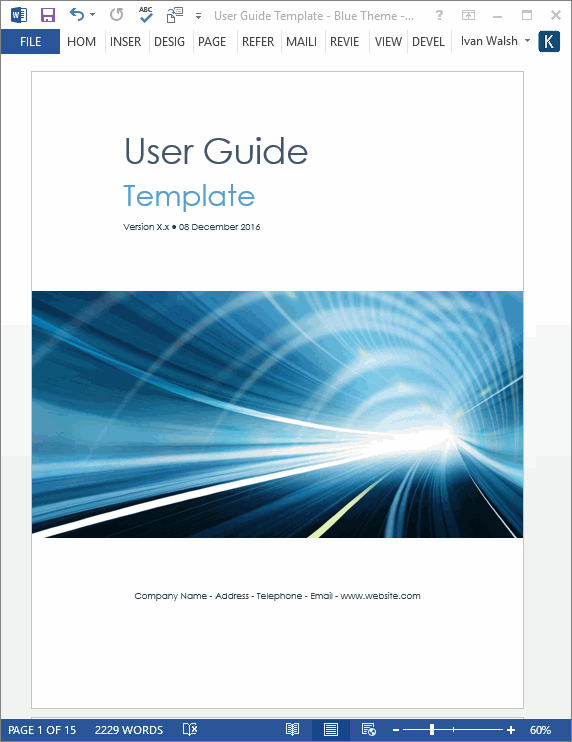
Télécharger Maintenant pour $9.99 – Acheter Ici!,
 en Savoir plus sur ces modèles
en Savoir plus sur ces modèles
PDF Tutoriel
Télécharger la version PDF de ce tutoriel ici – Comment Désactiver le Mode de Compatibilité dans MS Word.




